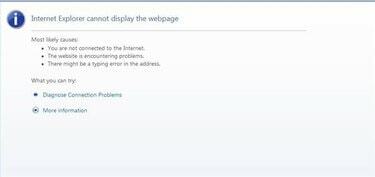
Napraw Internet Explorer, gdy nie może otworzyć strony internetowej
Wszystko, co chcesz zrobić, to wyświetlić konkretną witrynę, ale po otwarciu Internet Explorera i wpisaniu adresu internetowego lub kliknięciu strony w Ulubionych Internet Explorera strona się nie pojawia. Zamiast tego czytasz komunikat informujący, że nie można wyświetlić strony. Rozwiązując niektóre problemy, możesz ustalić, czy problem dotyczy połączenia, witryny, którą próbujesz wyświetlić, czy przeglądarki Internet Explorer. Po zidentyfikowaniu problemu może to być nieskomplikowana poprawka.
Krok 1
Dowiedz się, czy możesz przeglądać dowolne strony internetowe. Otwórz Internet Explorer i wpisz adres strony, której nie znasz. Jeśli potrzebujesz pomysłu, rozejrzyj się po pokoju i wpisz nazwę marki, którą widzisz, na przykład „Sony.com” lub „Saltines.com”. Powodem tego jest to, że jeśli niedawno odwiedziłeś witrynę, „buforowane” pliki mogą pojawić się na ekranie i nie zapewniają dokładnej oceny. Jeśli widzisz nową witrynę, problem prawdopodobnie dotyczy witryny, którą próbujesz odwiedzić.
Wideo dnia
Krok 2
Sprawdź połączenie z modemem lub routerem. Jeśli nie możesz wyświetlić żadnych stron internetowych, połączenie mogło zostać utracone. Sprawdź połączenia fizyczne, aby zobaczyć, czy coś jest odłączone. Jeśli korzystasz z połączenia bezprzewodowego, sprawdź, czy nadal działa.
Krok 3
Odłącz modem. Wyciągnij zarówno przewód zasilający, jak i linię telefoniczną lub wtyczkę Ethernet z tyłu modemu i zostaw je w spokoju na kilka minut. Podłącz kable z powrotem i pozwól mu się całkowicie zasilić. Spróbuj ponownie nawiązać połączenie.
Krok 4
Skontaktuj się z dostawcą usług internetowych. Awaria linii kablowej, DSL lub telefonicznej jest częstą przyczyną problemów z łącznością.
Krok 5
Usuń historię Internet Explorera. Zamknij wszystkie otwarte aplikacje i otwórz nowe okno Internet Explorera. Kliknij „Narzędzia”, a następnie „Usuń historię przeglądania”. Kliknij każdy przycisk „Usuń”, z wyjątkiem haseł, jeśli pozwolisz IE zachować je dla Ciebie.



